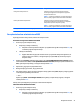User Guide - Windows 10
Table Of Contents
- Witamy
- Elementy
- Połączenia sieciowe
- Podłączanie do sieci bezprzewodowej
- Korzystanie z elementów sterujących komunikacją bezprzewodową
- Łączenie z siecią WLAN
- Korzystanie z modułu HP Mobile Broadband (tylko wybrane produkty)
- Korzystanie z usługi HP Mobile Connect (tylko wybrane produkty)
- Korzystanie z urządzenia GPS (tylko wybrane produkty)
- Korzystanie z urządzeń bezprzewodowych Bluetooth (tylko wybrane produkty)
- Podłączanie do sieci przewodowej
- Podłączanie do sieci bezprzewodowej
- Nawigacja po ekranie
- Funkcje rozrywkowe
- Korzystanie z kamery internetowej (tylko wybrane modele)
- Korzystanie z funkcji audio
- Korzystanie z wideo
- Podłączanie urządzeń wideo przy użyciu kabla VGA (tylko wybrane modele)
- Podłączanie urządzeń wideo przy użyciu kabla HDMI (tylko wybrane modele)
- Wykrywanie i podłączanie wyświetlaczy przewodowych za pomocą koncentratora MultiStream Transport
- Wykrywanie bezprzewodowych wyświetlaczy zgodnych ze standardem Miracast i nawiązywanie połączenia z ...
- Wykrywanie i podłączanie wyświetlaczy zgodnych ze standardem Intel WiDi (tylko wybrane modele Intel)
- Zarządzanie energią
- Wyłączanie komputera
- Ustawianie opcji zasilania
- Korzystanie ze stanów oszczędzania energii
- Korzystanie z zasilania bateryjnego
- Wyszukiwanie dodatkowych informacji o baterii
- Korzystanie z narzędzia Battery Check firmy HP
- Wyświetlanie informacji o poziomie naładowania baterii
- Wydłużanie czasu pracy na baterii
- Zarządzanie niskimi poziomami naładowania baterii
- Oszczędzanie energii baterii
- Utylizowanie baterii
- Wymiana baterii
- Korzystanie z zewnętrznego źródła zasilania prądem przemiennym
- Bezpieczeństwo
- Zabezpieczanie komputera
- Korzystanie z haseł
- Ustawianie haseł w systemie Windows
- Ustawianie haseł w programie Computer Setup
- Zarządzanie hasłem administratora BIOS
- Zarządzanie hasłem funkcji DriveLock w programie Computer Setup (tylko wybrane produkty)
- Korzystanie z funkcji Automatic DriveLock (Automatyczne zabezpieczenie DriveLock) programu Computer ...
- Korzystanie z oprogramowania antywirusowego
- Korzystanie z oprogramowania zapory
- Instalowanie krytycznych aktualizacji zabezpieczeń
- Korzystanie z programu HP Client Security (tylko wybrane produkty)
- Korzystanie z programu HP Touchpoint Manager (tylko wybrane produkty)
- Instalowanie opcjonalnej linki zabezpieczającej (tylko wybrane produkty)
- Używanie czytnika linii papilarnych (tylko wybrane produkty)
- Konserwacja
- Wykonywanie kopii zapasowych i odzyskiwanie danych
- Computer Setup (BIOS), TPM i HP Sure Start
- HP PC Hardware Diagnostics (UEFI)
- Dane techniczne
- Wyładowania elektrostatyczne
- Dostępność
- Indeks

Ustawianie hasła funkcji DriveLock
W celu ustawienia hasła funkcji DriveLock w programie Computer Setup wykonaj następujące czynności:
1. Uruchom program Computer Setup.
●
Komputery i tablety z klawiaturą:
1. Wyłącz komputer.
2. Naciśnij przycisk zasilania, a po wyświetleniu logo HP naciśnij klawisz f10, aby uruchomić
program Computer Setup.
●
Tablety bez klawiatury:
1. Wyłącz tablet.
2. Naciśnij przycisk zasilania razem z przyciskiem zmniejszenia głośności, aż pojawi się menu
rozruchowe, a następnie wybierz przycisk F10, aby uruchomić program Computer Setup.
2. Wybierz opcję Security (Zabezpieczenia), wybierz opcję Hard Drive Utilities (Narzędzia dysku
twardego) lub Hard Drive Tools (Narzędzia dysku twardego) (tylko wybrane produkty), wybierz
DriveLock, a następnie naciśnij klawisz enter.
UWAGA: W wybranych produktach może być konieczne ustawienie hasła funkcji DriveLock i
wprowadzenie hasła administratora BIOS.
3. Wybierz dysk twardy, który chcesz zabezpieczyć, a następnie naciśnij klawisz enter.
4. Wybierz opcję Set DriveLock Master Password (Ustaw hasło główne funkcji DriveLock) lub Set
DriveLock Password (Ustaw hasło funkcji DriveLock) (tylko wybrane produkty), a następnie naciśnij
klawisz enter.
5. Przeczytaj uważnie ostrzeżenie.
6. Postępuj zgodnie z instrukcjami wyświetlanymi na ekranie, aby ustawić hasło funkcji DriveLock.
7. Aby wyjść z programu Computer Setup, wybierz opcje Main > Save Changes and Exit (Ekran główny >
Zapisz zmiany i wyjdź), a następnie wybierz opcję Yes (Tak).
Włączanie funkcji DriveLock (tylko wybrane produkty)
W wybranych produktach, aby włączyć funkcję DriveLock, może być konieczne wykonanie poniższych
instrukcji.
1. Uruchom program Computer Setup.
●
Komputery i tablety z klawiaturą:
1. Wyłącz komputer.
2. Naciśnij przycisk zasilania, a po wyświetleniu logo HP naciśnij klawisz f10, aby uruchomić
program Computer Setup.
●
Tablety bez klawiatury:
44 Rozdział 7 Bezpieczeństwo